My Quote Templates
如果已啟用報價,客戶帳戶儀表板的 My Quotes Template 區段會列出與客戶帳戶相關聯的所有報價範本。 視其許可權而定,只有代表公司進行採購的採購員才能請求報價範本,並協商重複產生訂單的報價定價與條款。
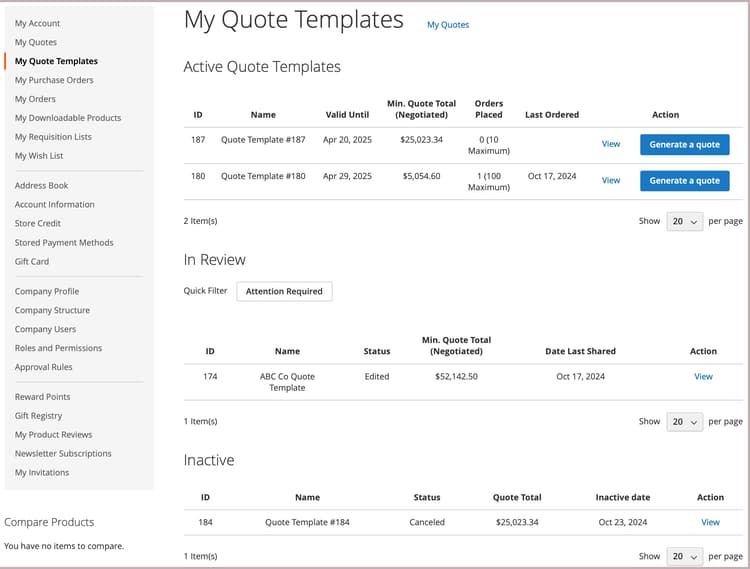
報價範本清單會依狀態組織範本。
-
Active Quote Templates列出已交涉並核准使用的範本。 若這些選項是在議價處理期間設定的,則資訊會包含最小報價總計與下單。 採購員可以從範本產生連結的報價單,以根據報價單條款提交訂單。
-
In Review列出交涉程式中的範本,顯示目前狀態並提供開啟範本的連結。
-
Inactive列出已過期、已取消或因採購員已用完所允許的認可訂單數而不再有效的範本。
對於買方而言,My Quotes Templates頁面是議價過程中買方與賣方之間所有通訊的焦點。
接受賣家所提供議定條款的買方可以接受範本,然後使用範本產生預先核准的連結報價單,以用來下訂單。
-
與管理報價範本相關的動作:
- 取消範本
- 傳送給賣家進行檢閱
- 接受報價範本
- 變更報價範本到期日
- 新增送貨地址
- 管理參考檔案連結
-
在議價處理期間更新報價樣版明細的作業:
- 複查料號訂價與更新。
- 如果已設定報價範本的數量臨界值,請調整最小值和最大值。
- 從Comments和History區段追蹤交涉程式。
- 對於仍在複查的樣版,採購員可以移除料號來修改報價樣版。
- 在條列專案與報價層級加入備註,與賣家溝通及協商。
- 新增、編輯或移除外部合約與協定的參考檔案連結。
進行變更後,買方會將範本傳回給賣方進行稽核。
-
交涉期間的一般動作:
- 將報價範本傳送給賣家以供檢閱
- 接受報價範本
- 取消以結束議價並關閉報價單
下列範例顯示買方已更新並傳回給賣方進行複查的報價範本。
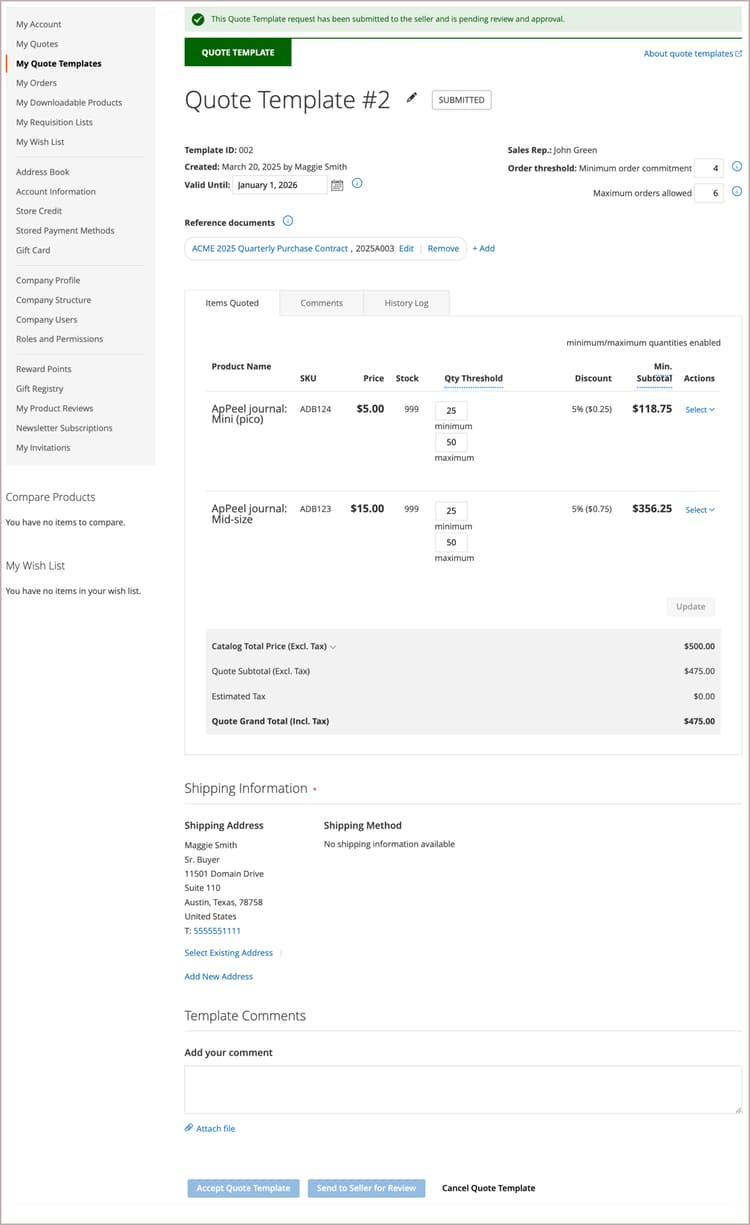
具有Submitted狀態的範本會被鎖定,直到賣家檢閱並更新範本並將它傳回給買家為止。
建立報價範本
採購員可以使用下列其中一種方法來開始報價樣版議價處理:
-
按一下 Create quote template 動作,從現有報價建立範本。
-
從店面提交報價請求,並新增註解,要求銷售代表從報價請求建立報價範本。
檢視報價範本
-
購買者登入其帳戶。
-
在左側面板中選擇My Quote Templates。
-
在清單中尋找引號範本,然後按一下 Action 欄中的View。
新增送貨地址
採購員必須有出貨地址才能接受報價範本。
-
購買者登入其帳戶。
-
在左側面板中選擇My Quote Templates。
-
選取所需的報價範本。
-
在 Shipping Information 區段中,按一下Add New Address。
-
填寫新地址的詳細資料。
-
按一下Save Address。
買家新增地址後,就會將範本傳回賣家審查。 賣家提供送貨與交貨選項。 這些更新可能會影響議價報價的定價。 結帳時會鎖定送貨選項。
產生連結的報價
買家接受報價範本後,就可以使用 Generate a quote 動作,從 My Quote Templates dashboard 或報價範本中產生預先核准的連結報價。
連結的報價包含通知,表示已核准且已準備好結帳。 它也會在標題資訊中提供報價範本的連結。

如果報價範本設定了訂單臨界值,則連結報價產生時,計數會增加。
採購員可以從連結的報價單完成下列動作:
- 如果報價已設定數量臨界值,請調整明細專案的訂單數量。
- 繼續結帳以提交訂單。
- 刪除或列印報價。
- 開啟用來產生報價的報價範本。
取消報價範本
從報價範本頁面,按一下Cancel Quote Template。
報價範本已取消,且報價狀態變更為Closed。 已關閉的引號會保留在您的 Inactive 引號清單中,並保留在Admin的 Quote Templates 格線中。
管理參考檔案連結
參考檔案連結功能可讓買方和賣方在報價範本處理期間新增、編輯和管理外部檔案(例如合約、協定或規格)的連結。
新增參考檔案連結
-
開啟報價範本。
-
在 Reference Documents 區段中,按一下Add。
-
在「檔案資訊」對話方塊中:
- 輸入Document Name (必要)
- 輸入Document Identifier (選擇性)
- 輸入Reference Document URL (必要)
-
按一下Add to Quote Template。
參考檔案連結會以下列格式新增至報價範本:
Document Name, Document Identifier https://document-url
編輯參考檔案連結
-
開啟報價範本。
-
在 Reference Documents 區段中,按一下您要修改之檔案連結旁的Edit。
-
更新對話方塊中的檔案資訊:
- 檔名稱
- 檔案識別碼
- 參考檔案URL
-
按一下Add to Quote Template。
移除參考檔案連結
-
開啟報價範本。
-
在 Reference Documents 區段中,按一下您要刪除之檔案連結旁的Remove。
檢視參考檔案
-
開啟報價範本。
-
在 Reference Documents 區段中,按一下檔名稱連結。
檔案會在新的瀏覽器視窗中開啟。
參考檔案連結限制
- 參考檔案連結只能在引號範本處於可編輯狀態時新增、編輯或移除。
- 一旦送出報價範本以供稽核或接受,參考檔案連結就會變成唯讀。
- 新增或編輯參考檔案連結時,需要「檔名稱」欄位。
- 即使報價範本被接受或完成,參考檔案連結仍可存取。